


用户在安装好win11系统之后,发现win11任务栏右下角只有日期和时间,没有星期几,想要设置一下但是不知道应该怎么设置,下面小编给大家分享一下win11电脑时间怎么显示星期几的操作步骤,遇到相同问题的小伙伴可以跟着小编一起来学习一下。
win11电脑时间显示星期几的方法:
第一步:一般win11系统任务栏上显示的日期和时间默认是不显示星期几的,如果想要显示出来需要我们设置一下时间的显示格式。
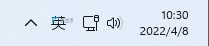
第二步:首先我们使用键盘上的:(Win+R)键盘,打开运行家口输入: control 命令,打开win11系统自带的控制面板。
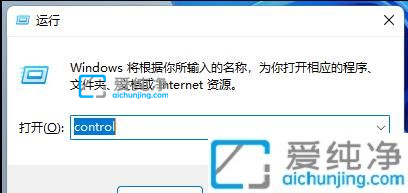
第三步:在打开的控制面板界面中,先将右上角的查看方式修改为类别(默认就是一般不需要修改),接着鼠标点击 时间和区域下面的 更改日期、时间或数字格式 选项。
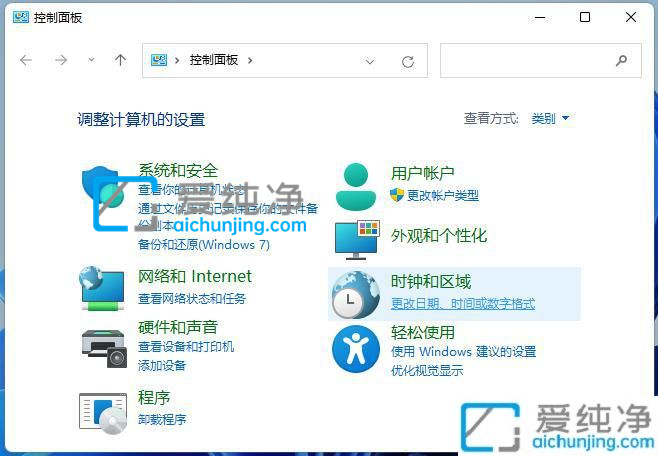
第四步:在打开的区域界面中,鼠标点击窗口底部的 其他设置 选项。
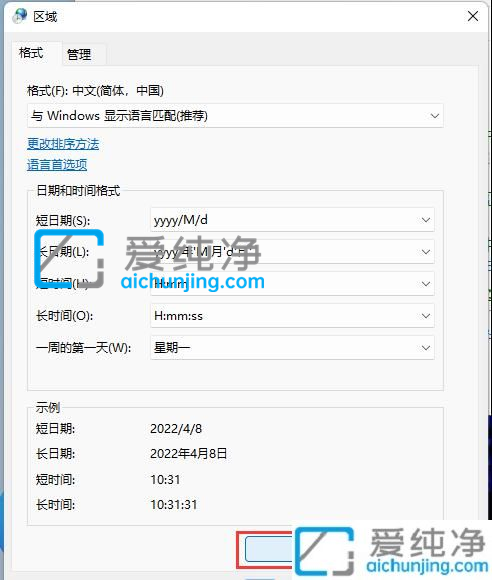
第五步:在弹出的自定义格式界面中,鼠标点击上面的 日期,再选择短日期,将里面的时间格式改为 yyyy/MM/d dddd(dddd 就是星期几的代码) ,点击应用确定即可。
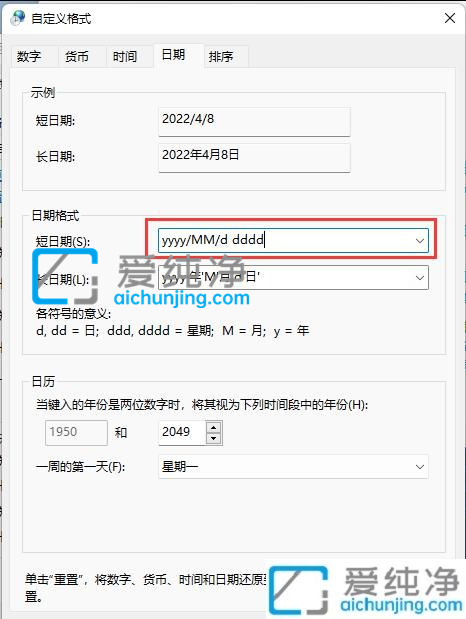
第六步:设置好之后,Win11任务栏上的日期和时间就可以显示星期几了。

上述分享win11电脑时间怎么显示星期几的方法,这样也能很方便的的看到时间,不用再去看手机日期了,更多精彩资讯,尽在爱纯净。
| 留言与评论(共有 0 条评论) |